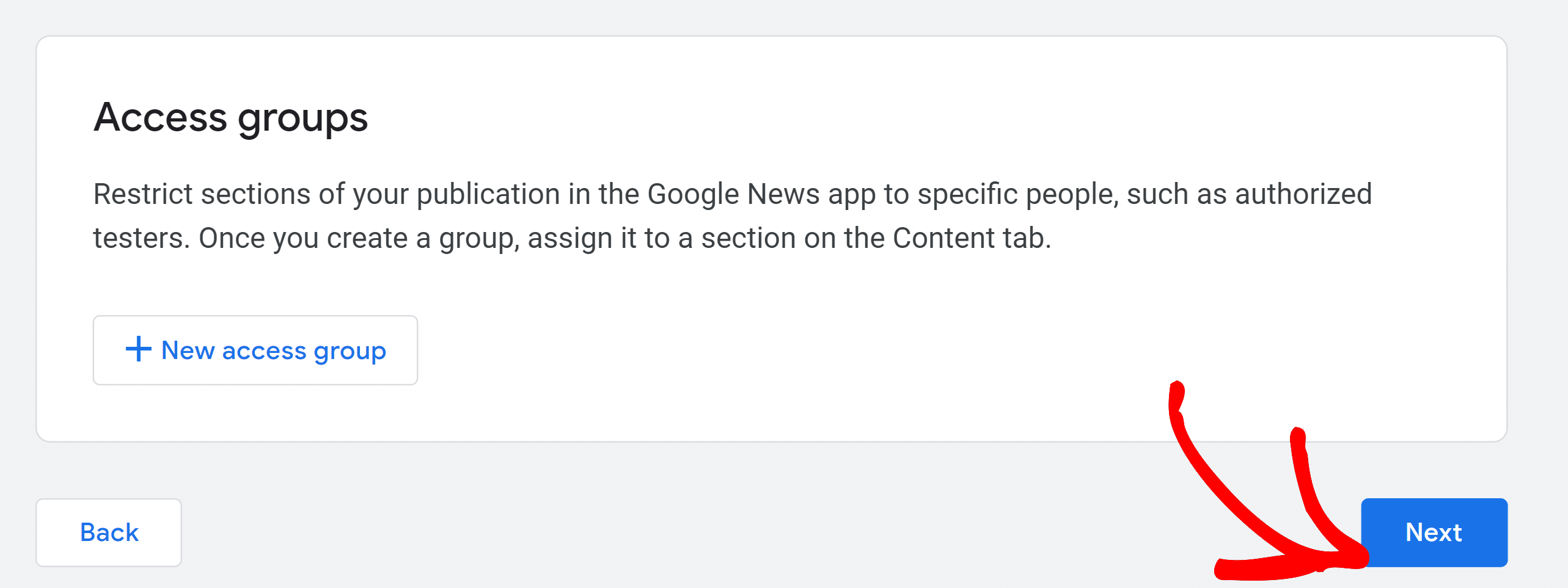Cara Mengirimkan Situs WordPress Anda ke Google News
Diterbitkan: 2021-12-28Apakah Anda ingin mengirimkan situs Anda ke Google News dan meningkatkan lalu lintas Anda?
Menampilkan konten situs Anda di Google Warta adalah cara terbaik untuk menghasilkan lebih banyak lalu lintas organik dan meningkatkan keberadaan penelusuran Anda secara keseluruhan. Pengunjung juga cenderung lebih mempercayai situs web Anda jika mereka melihat Anda muncul di Google Warta.
Dalam posting ini, kami akan menunjukkan cara mengirimkan situs WordPress Anda ke Google News dan menarik lebih banyak pengunjung ke situs Anda.
Apa Itu Google Berita?
Google Berita adalah aplikasi agregator berita yang menampilkan umpan berita dan cerita terbaru dari wilayah Anda dan di seluruh dunia.
Umpan Google Berita menyoroti berita dari negara asal Anda. Ini muncul di bagian atas, sementara cerita lain dari seluruh dunia berada di urutan bawah.
Google News dapat diakses dengan mengklik tab “News” ketika Anda mencari sesuatu di Google.
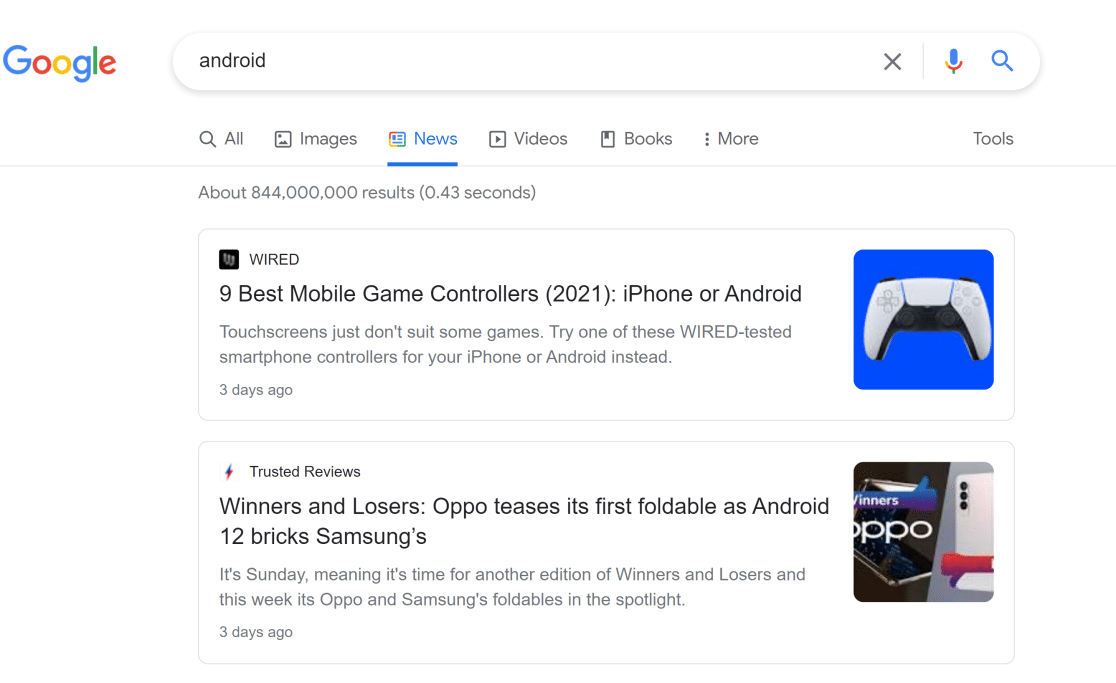
Anda juga bisa mendapatkan aplikasi Google Berita di Android dan iOS. Aplikasi ini menyediakan fungsionalitas yang jauh lebih besar daripada versi web.
Misalnya, Anda dapat mengikuti topik yang menarik dan publikasi favorit untuk mempersonalisasi umpan berita Anda. Dan itu juga memungkinkan navigasi yang mudah antara berita lokal terbaru, berita dunia, dan banyak lagi.
Mengapa Anda Harus Mengirimkan Situs Anda ke Google News?
Google Berita adalah sumber masuk untuk orang yang mencari informasi tepercaya tentang masalah terkini dan topik lainnya. Mengirimkan situs Anda ke Google News memberi Anda kesempatan untuk menampilkan konten Anda bersama publikasi terkenal seperti The New York Times, The Verge, dan lainnya.
Akibatnya, orang cenderung lebih memercayai merek Anda saat situs Anda mulai muncul di Google Berita. Jika salah satu tujuan Anda adalah meningkatkan kesadaran merek, mengirimkan situs Anda ke Google Berita dapat menjadi salah satu bagian dari strategi Anda.
Selain itu, ketika konten Anda terdaftar di Google Berita, ini membantu Anda menjangkau pemirsa baru dan lebih luas. Ini bagus untuk meningkatkan lalu lintas organik Anda dan meningkatkan kemampuan pencarian di Google.
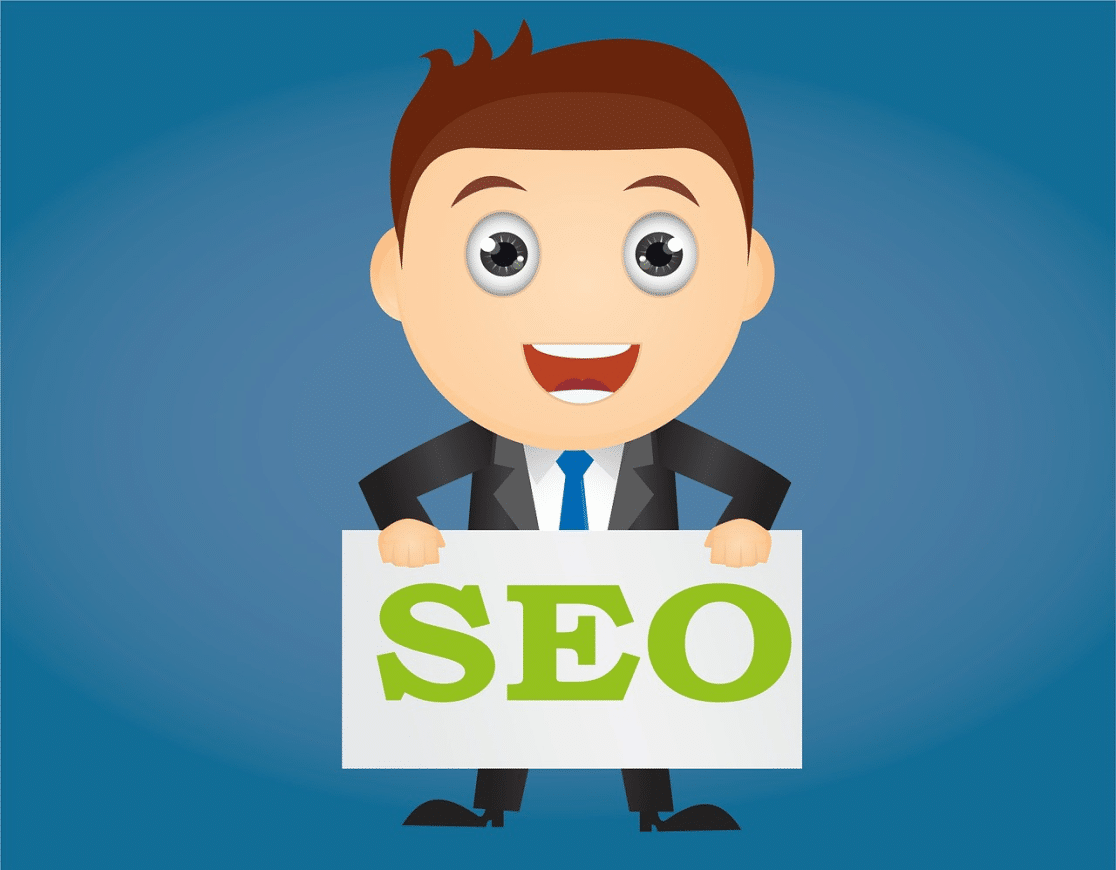
Selain itu, daftar Google News juga dapat meningkatkan jarum SEO Anda dengan menghasilkan peluang backlink. Jika konten Anda berisi informasi asli, maka Google Berita akan mengizinkan situs lain menemukan konten Anda dan menautkan kembali ke Anda sebagai sumber dalam konten mereka.
Manfaat ini menunjukkan bahwa mengirimkan situs web Anda ke Google Berita harus menjadi bagian penting dari keseluruhan strategi pemasaran organik Anda.
Aturan Kelayakan untuk Muncul di Google Berita
Google memiliki serangkaian kebijakan yang ketat, dan mengharapkan semua penerbit untuk memenuhi aturan ini jika mereka ingin muncul di Google Berita. Secara khusus, konten Anda dilarang:
- Berbahaya
- menipu
- penuh kebencian
- eksplisit secara seksual
Selain itu, Google mengharapkan Anda untuk menjaga transparansi. Ini berarti Anda harus dengan jelas memberikan nama penulis, informasi kontak, tanggal, dan informasi tentang publikasi atau perusahaan Anda.
Pastikan untuk membaca dengan cermat kebijakan Google Berita ini. Setelah Anda yakin bahwa Anda memenuhi persyaratan konten Google Warta, ikuti langkah-langkah di bawah ini untuk mengirimkan situs Anda ke Google Warta.
Cara Mengirimkan Situs WordPress Anda ke Google News
Berikut adalah ikhtisar singkat dari tutorial langkah demi langkah untuk mengirimkan situs WordPress Anda ke Google News:
- Menambahkan Situs Anda ke Pusat Penerbit Google
- Mengubah Pengaturan Publikasi
- Mengonfigurasi Setelan Google Berita
- Pengujian dan Penerbitan
- Membuat Peta Situs Berita Dengan AIOSEO
- Mengonfigurasi Pengaturan Peta Situs Berita AIOSEO
Mari kita mulai.
1. Menambahkan Situs Anda ke Pusat Penerbit Google
Pertama-tama, buka Pusat Penerbit Google dan klik tombol Tambahkan Publikasi di bilah menu sebelah kiri.
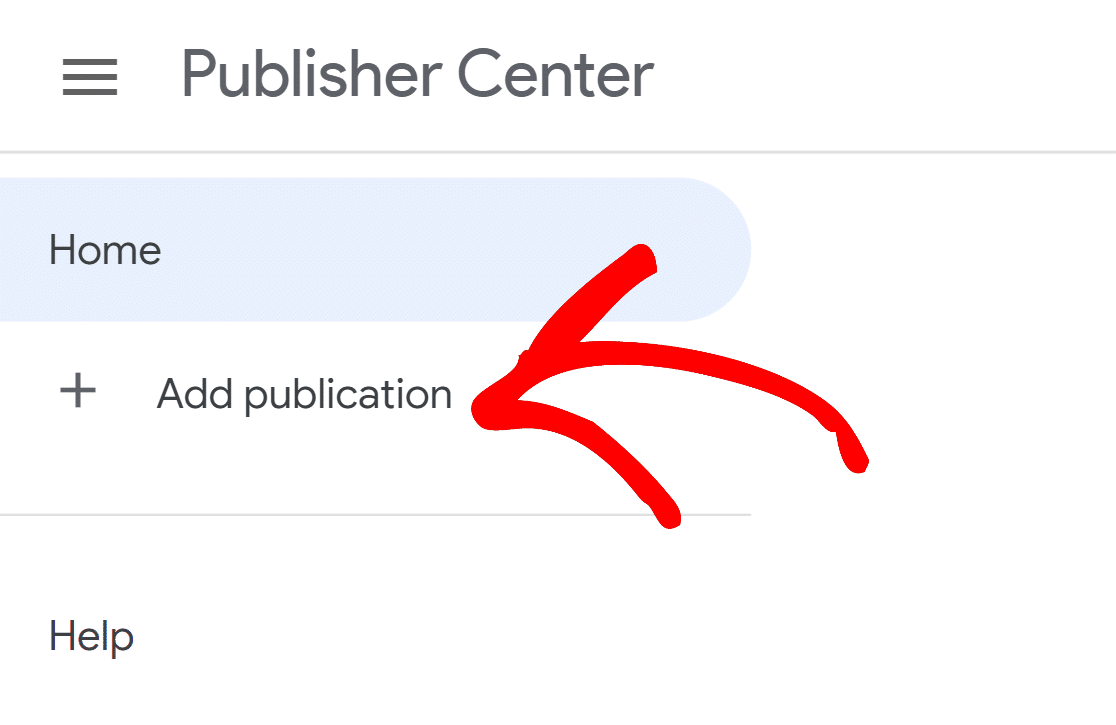
Di jendela popup berikutnya, masukkan nama publikasi Anda, URL situs web, dan lokasi tempat situs web Anda berada.
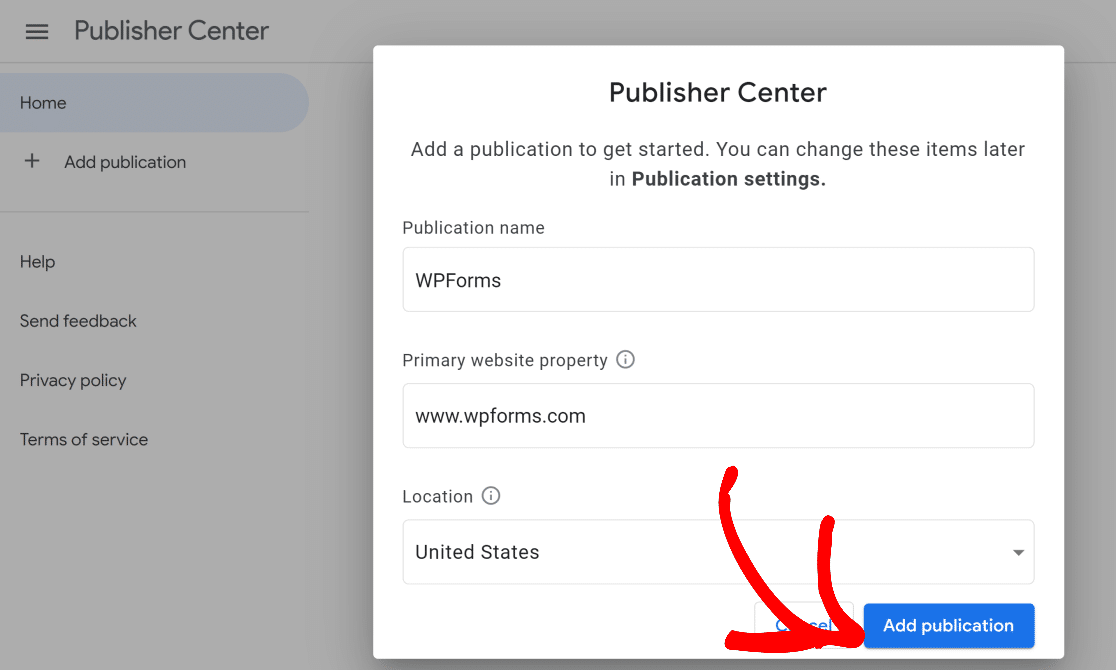
Ini akan menambahkan publikasi Anda ke dasbor Anda.
2. Mengubah Pengaturan Publikasi
Pada langkah sebelumnya, kami membuat publikasi baru Anda. Namun Anda masih perlu menambahkan lebih banyak detail di setelan untuk menyiapkan publikasi baru Anda sepenuhnya.
Untuk melanjutkan, Klik Pengaturan publikasi.
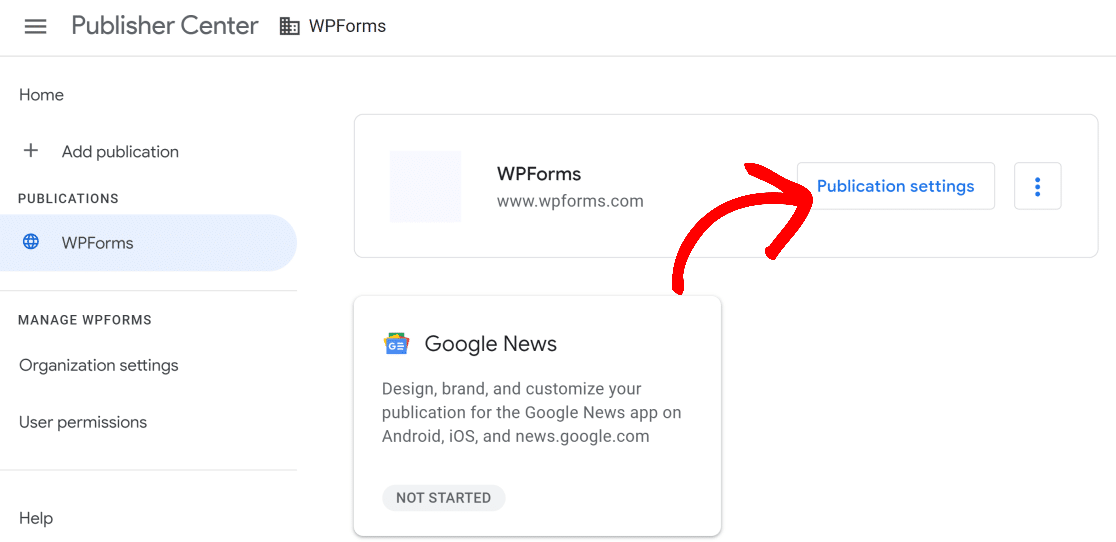
Di layar berikutnya, Anda dapat mengubah nama publikasi, bahasa utama, dan detail lainnya.
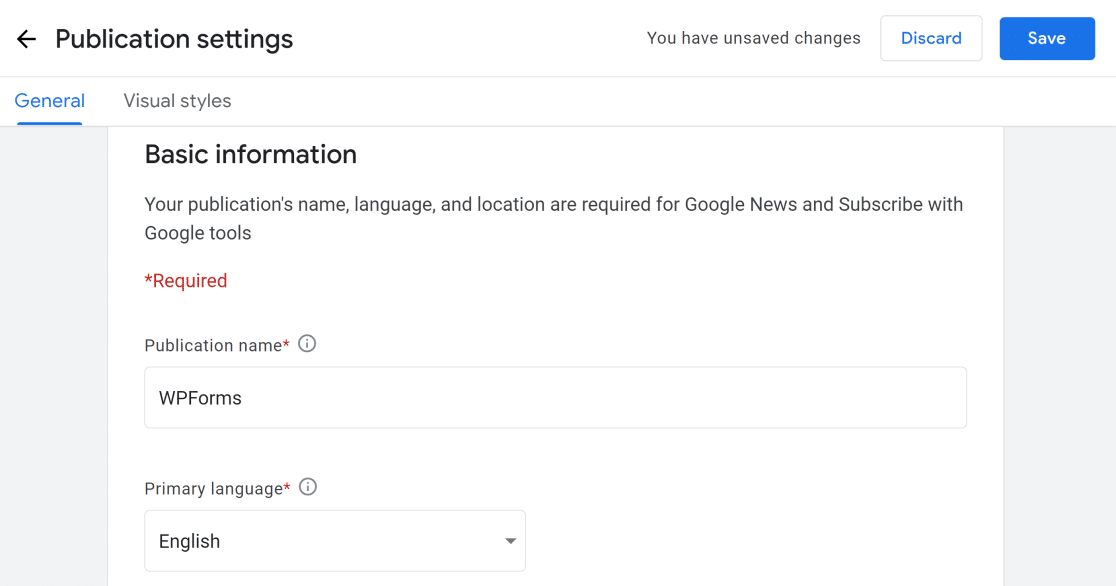
Gulir ke bawah untuk memasukkan lokasi publikasi Anda dan URL situs web Anda.
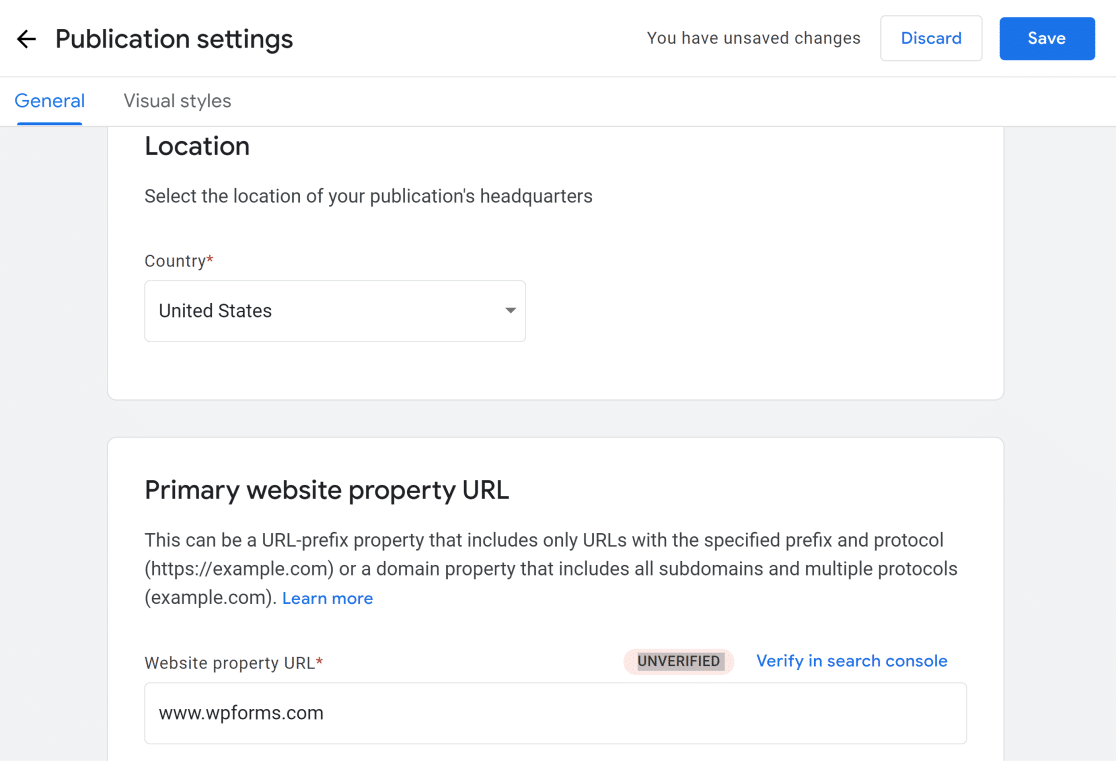
Pastikan untuk memverifikasi situs web Anda di Google Search Console. Jika Anda tidak tahu bagaimana melakukannya, lihat panduan ini untuk menambahkan situs WordPress Anda ke Google Search Console.
Lebih jauh ke bawah, Anda dapat memberikan URL tambahan yang terkait dengan publikasi Anda. Ada juga opsi untuk menambahkan alamat email untuk menerima email tentang masalah teknis dan pembaruan produk.
Setelah Anda memberikan semua informasi, klik Berikutnya .
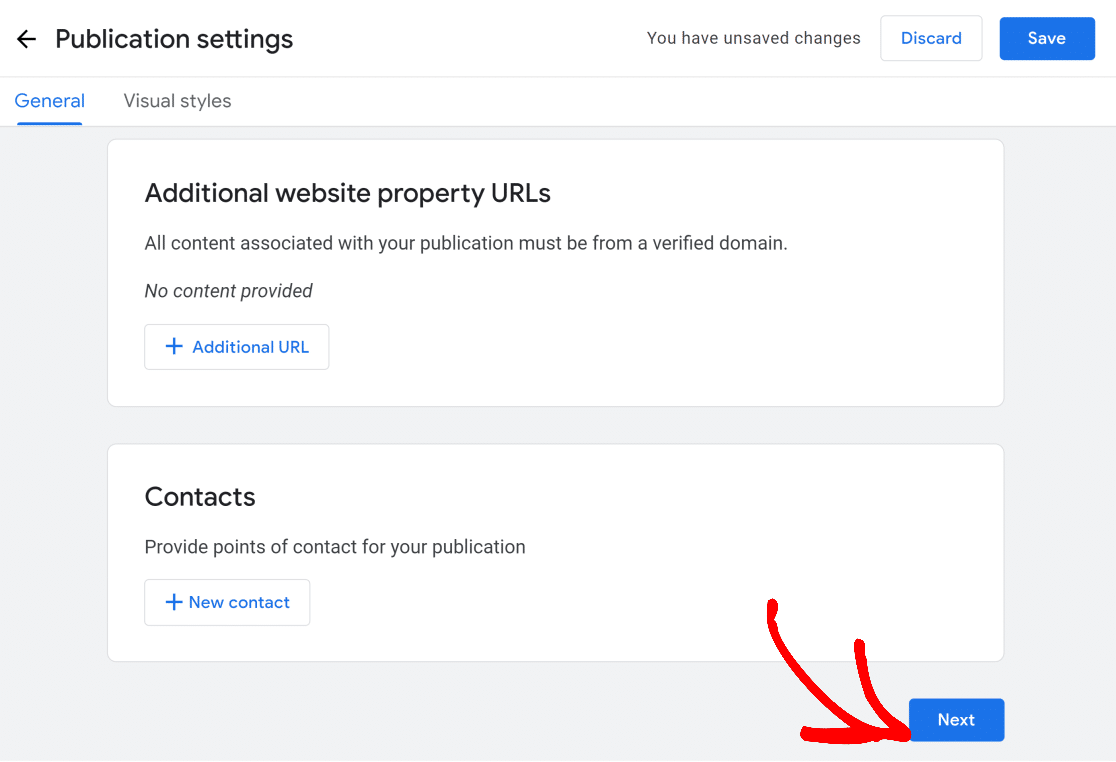
Selanjutnya, Anda dapat menyiapkan elemen visual seperti logo dan font untuk publikasi Anda. Pastikan untuk membaca format dan dimensi file yang disarankan sebelum mengunggah gambar.
Setelah selesai, klik tombol Simpan di kanan atas.
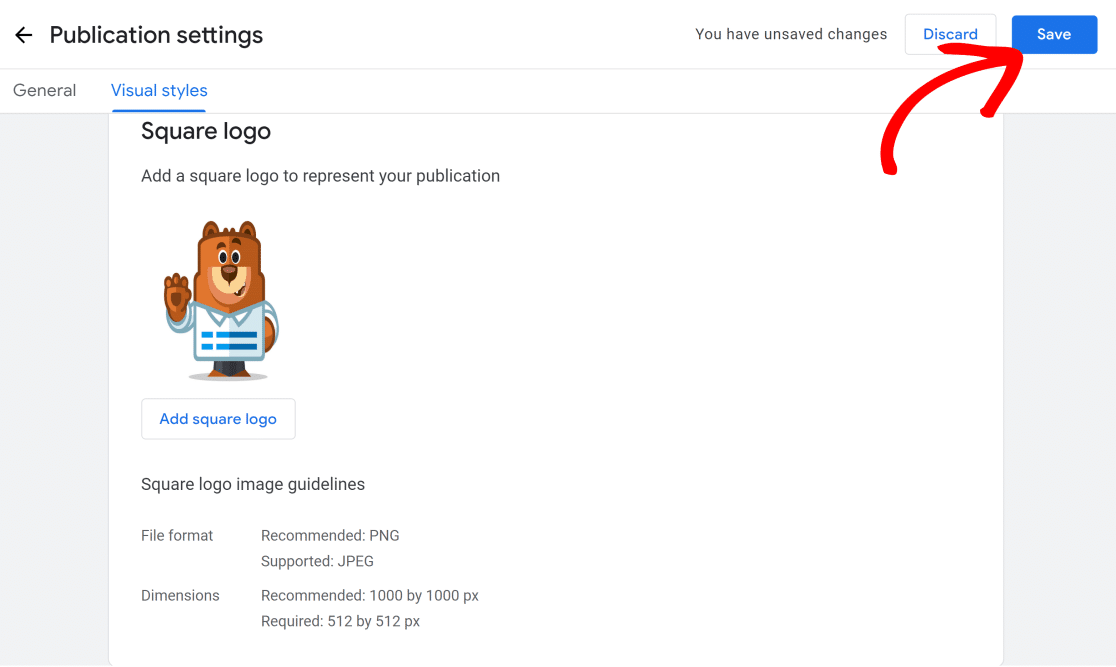
Pengaturan publikasi Anda sekarang dikonfigurasi dengan benar.
3. Mengonfigurasi Pengaturan Google Berita
Pada langkah ini, kami akan mengonfigurasi setelan Google Berita Anda.
Kembali ke dasbor publikasi Anda dan klik Google News .
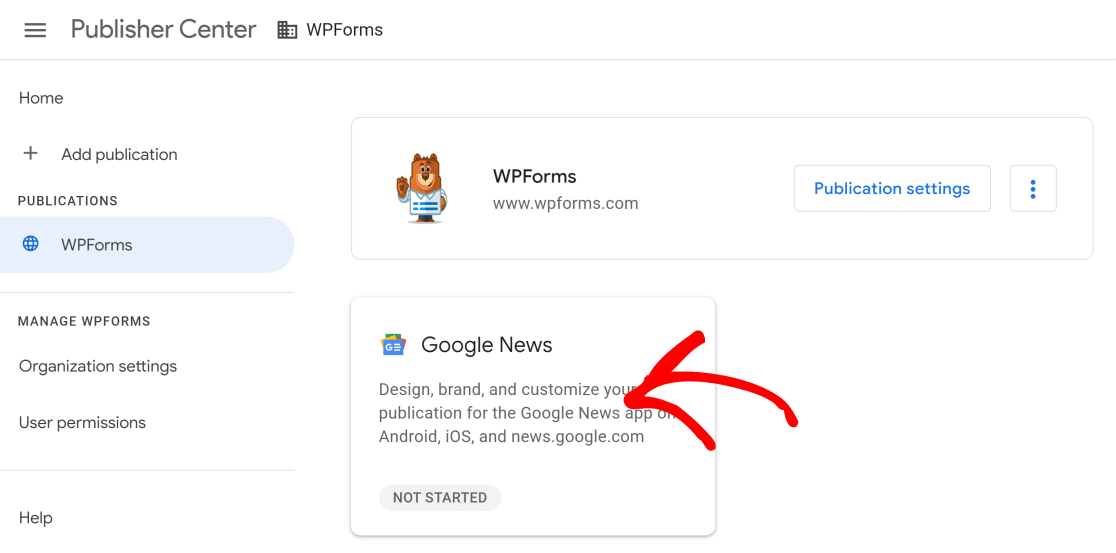
Selanjutnya, klik tombol Edit .
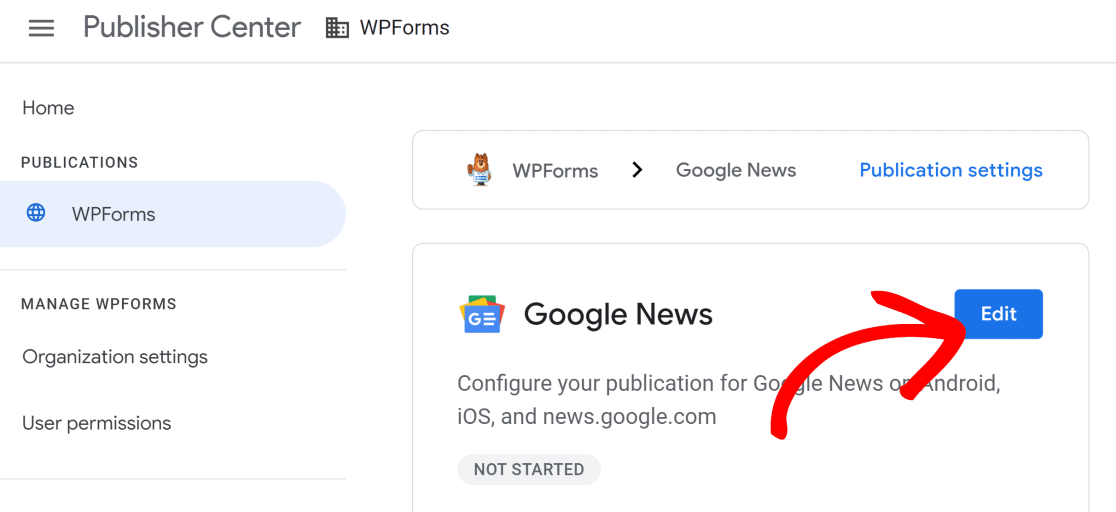
Di sini, Anda dapat menambahkan deskripsi dan kategori Publikasi untuk situs Anda. Detail ini akan membantu pengunjung menemukan publikasi Anda di Google Berita.
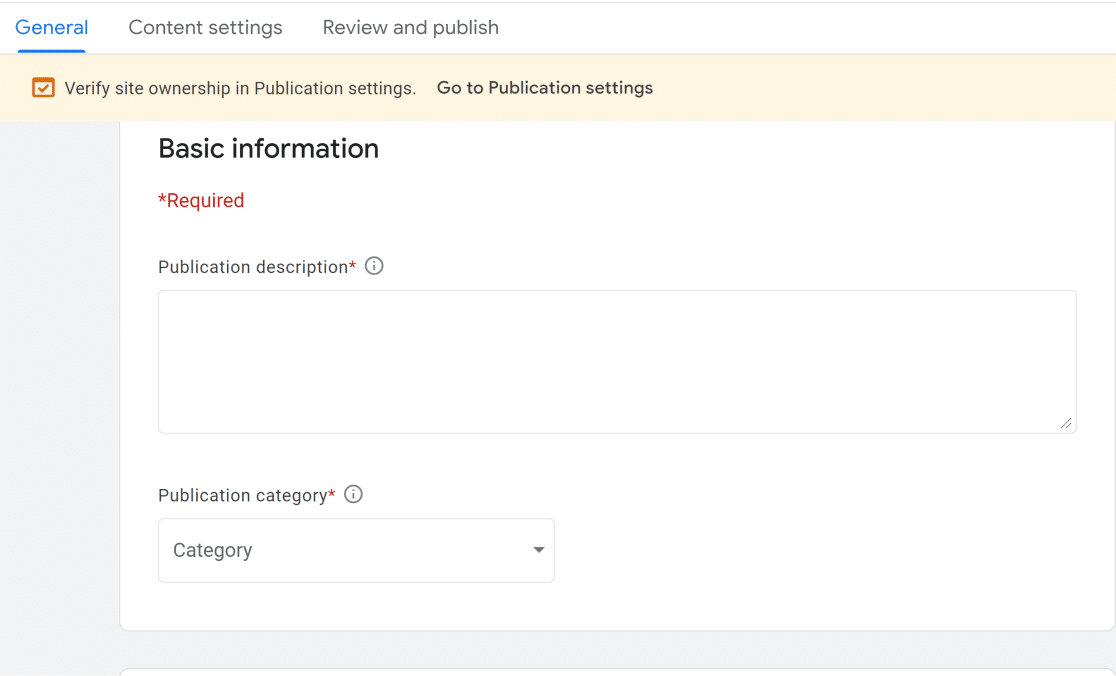
Gulir ke bawah untuk menemukan pengaturan distribusi. Anda dapat memilih apakah Anda ingin publikasi Anda tersedia di seluruh dunia atau hanya untuk negara tertentu. Jika Anda tidak menginginkan ketersediaan di seluruh dunia, Anda dapat menargetkan negara tertentu dan memblokir negara lain.
Setelan properti Google memungkinkan Anda memilih produk Google yang dapat menampilkan konten Anda (mis. Chromecast, Asisten Google, dll.).
Setelah selesai membuat perubahan, klik Berikutnya.

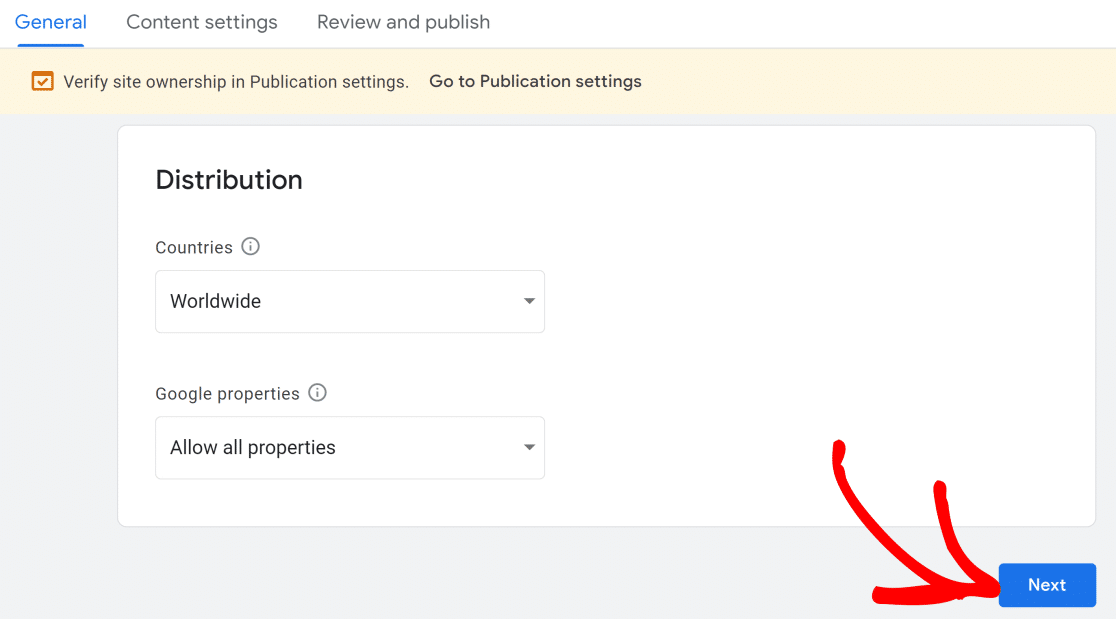
Ini akan membawa Anda ke tab Pengaturan konten. Di sini, Anda dapat menambahkan rubrik baru yang muncul sebagai tab berbeda dalam halaman publikasi Anda di aplikasi Google Berita.
Klik tombol Bagian baru untuk membuka menu tarik-turun. Anda dapat menambahkan bagian baru dari umpan RSS, lokasi Web (seperti blog), video, atau bahkan membiarkan Google membuat umpan yang dipersonalisasi berdasarkan minat pengunjung Anda.
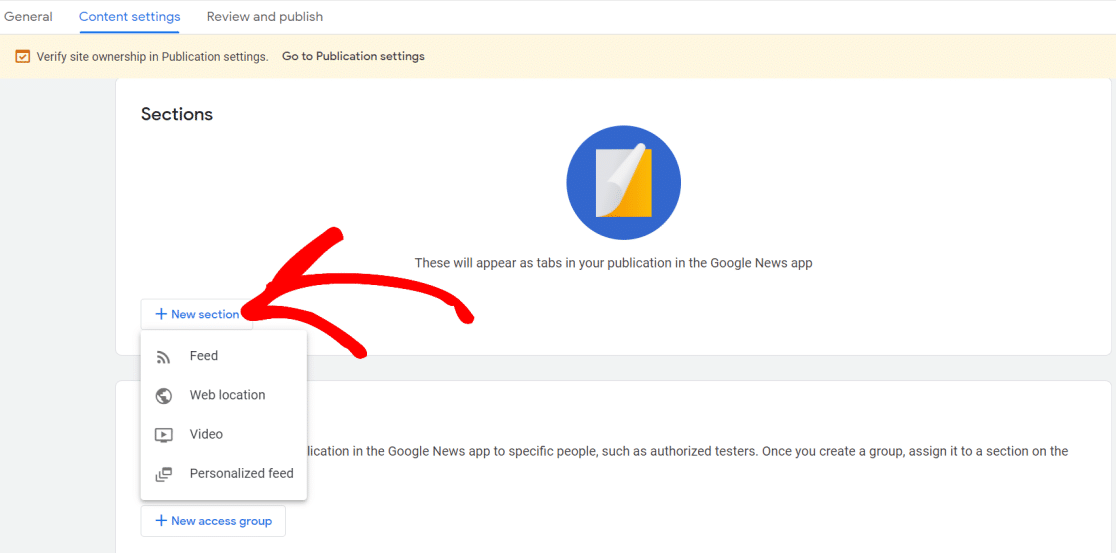
Saat Anda telah menambahkan bagian yang diinginkan, gulir ke bawah untuk melihat pengaturan grup Access . Pengaturan ini memungkinkan Anda untuk membatasi bagian dari publikasi Anda ke grup tertentu.
Misalnya, ada baiknya untuk menguji publikasi Anda sebelum dipublikasikan. Anda dapat menetapkan bagian konten Anda ke grup akses jika Anda ingin mengujinya terlebih dahulu.
Setelah Anda selesai dengan pengaturan ini, klik Next .
4. Pengujian dan Penerbitan
Di layar berikutnya, Anda dapat melihat status status penerbitan Anda. Jika ada bidang penting yang hilang atau masalah lain, klik tombol Tinjau di sebelah setiap bagian dan isi detailnya.
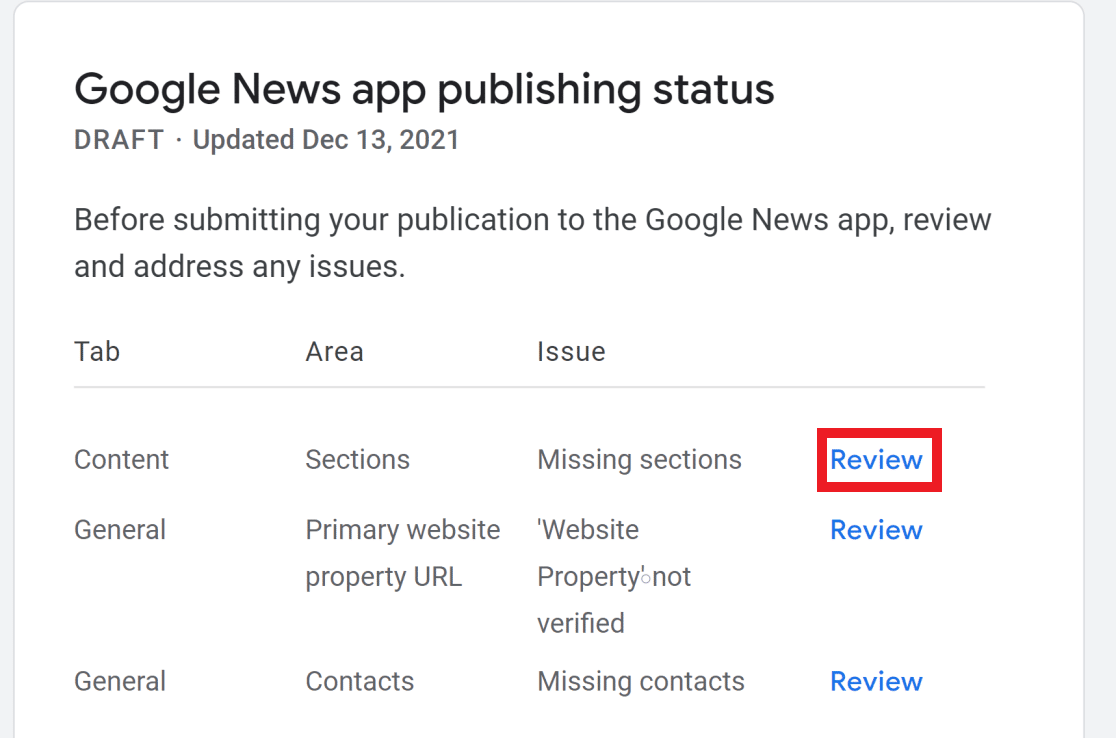
Setelah Anda meninjau semuanya dan menambahkan detail yang hilang, gulir ke bawah untuk menguji dan klik Publikasikan . Ini akan mengirimkan publikasi Anda untuk ditinjau oleh Google.
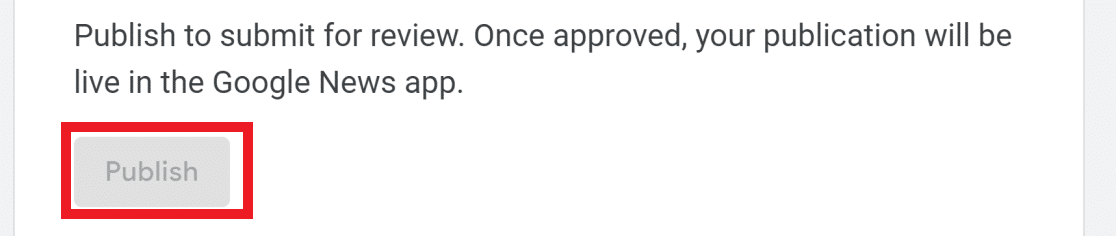
Jika Anda ingin melihat bagaimana publikasi Anda akan muncul di Google Berita setelah disetujui, gulir ke bawah dan klik Ikuti publikasi . Anda kemudian dapat masuk ke aplikasi Google News di ponsel cerdas Anda dengan akun Google Anda dan melihat publikasi Anda di bagian Favorit.
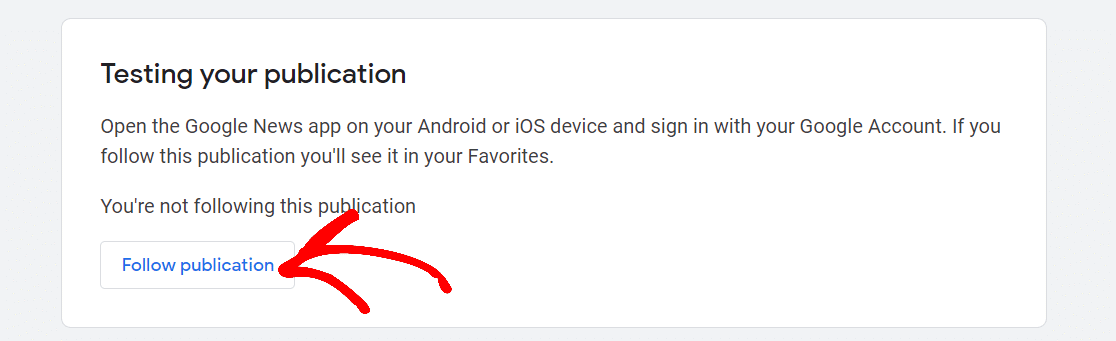
5. Membuat Peta Situs Berita dengan AIOSEO
Setelah situs web Anda disetujui oleh Google, konten Anda akan mulai muncul di Google Berita jika Anda memenuhi standar kualitas yang baik.
Tetapi sangat disarankan untuk membantu Google menemukan konten berita di situs Anda, sehingga dapat ditampilkan dengan benar di Google Berita tanpa masalah.
Cara terbaik untuk mencapai ini adalah dengan membuat peta situs berita. Peta situs hanyalah file yang berisi daftar URL Anda dalam format yang dapat dibaca mesin. Peta Situs membantu Google menemukan konten Anda lebih cepat dan memahami hubungan antara halaman yang berbeda di situs Anda.
Membuat peta situs XML adalah tugas yang rumit jika Anda melakukannya secara manual. Untungnya, All In One SEO (AIOSEO) dapat secara otomatis menghasilkan peta situs berita untuk situs Anda dengan konfigurasi yang sangat sedikit.
Untuk melakukan itu, pertama-tama beli paket AIOSEO (pastikan untuk mendapatkan Pro atau lebih tinggi untuk membuka kunci fitur peta situs Berita). Kemudian, buka dasbor AIOSEO Anda dan klik tombol Unduh di dalam tab Unduhan . Ini akan meminta plugin untuk mulai mengunduh di komputer Anda.
Anda juga akan menemukan Kunci Lisensi produk Anda di jendela yang sama (Anda akan memerlukan ini di langkah berikutnya).
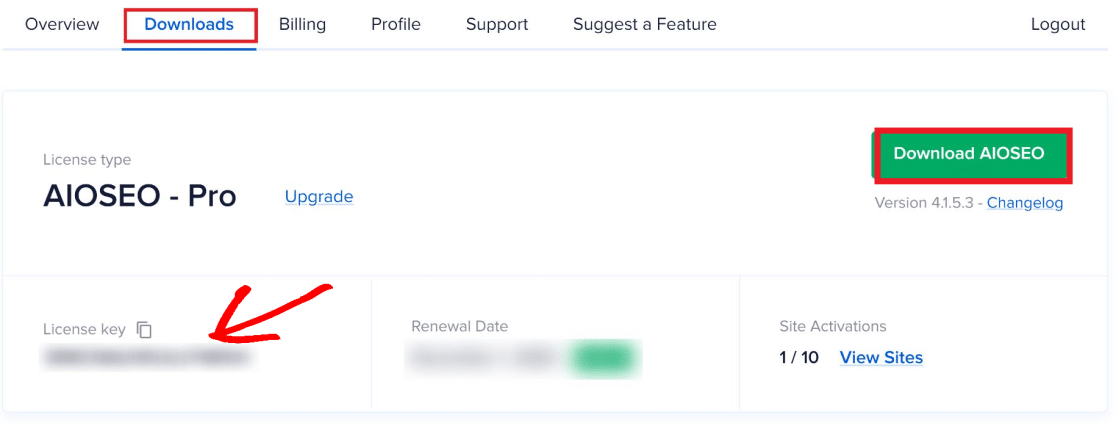
Kemudian, lanjutkan untuk menginstal plugin di sistem Anda. Jika Anda tidak tahu caranya, lihat tutorial ini tentang menginstal plugin WordPress.
Setelah instalasi selesai dan Anda telah mengaktifkan plugin, wizard pengaturan AIOSEO akan memandu Anda melalui langkah-langkah pengaturan awal.
Anda akan memerlukan kunci lisensi Anda di sini untuk mengaktifkan versi Pro dari AIOSEO (ini penting karena peta situs Berita hanya akan dapat diakses oleh Anda jika Anda telah memasukkan kunci lisensi).
Jika Anda tidak dapat memasukkan kunci lisensi di wizard pengaturan, maka Anda dapat menuju ke Pengaturan Umum di bawah menu All in One SEO di sebelah kiri. Di bawah bagian Lisensi , masukkan kunci di bidang dan klik Simpan Perubahan.
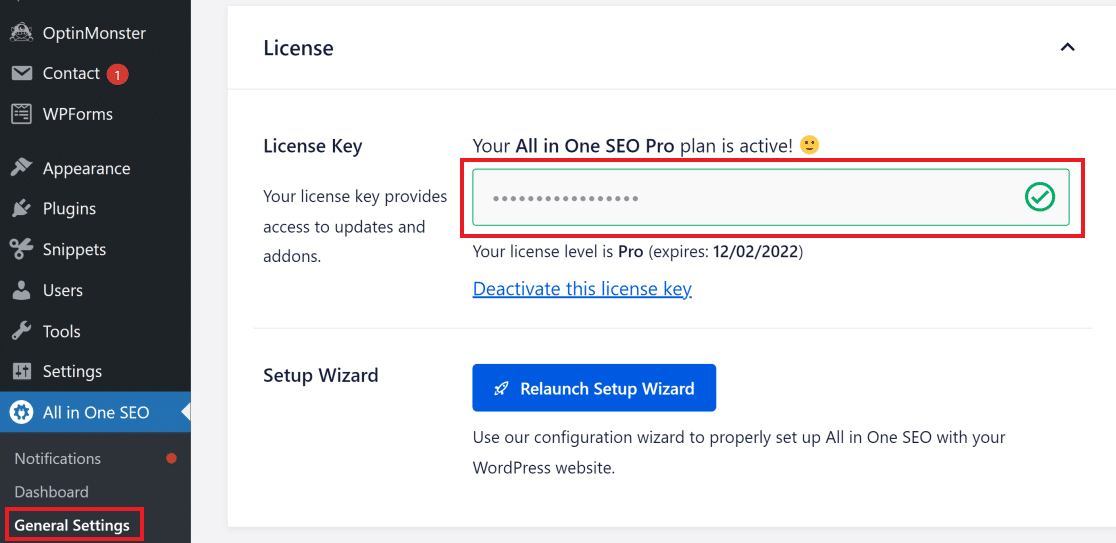
Selanjutnya, kami akan mengonfigurasi setelan untuk peta situs berita situs Anda.
Mengonfigurasi Pengaturan Peta Situs Berita AIOSEO
Klik All in One SEO di sidebar dashboard WordPress Anda dan kemudian klik Sitemaps .
Selanjutnya, klik tab News Sitemap di bagian atas. Pastikan tombol Aktifkan Peta Situs diaktifkan.
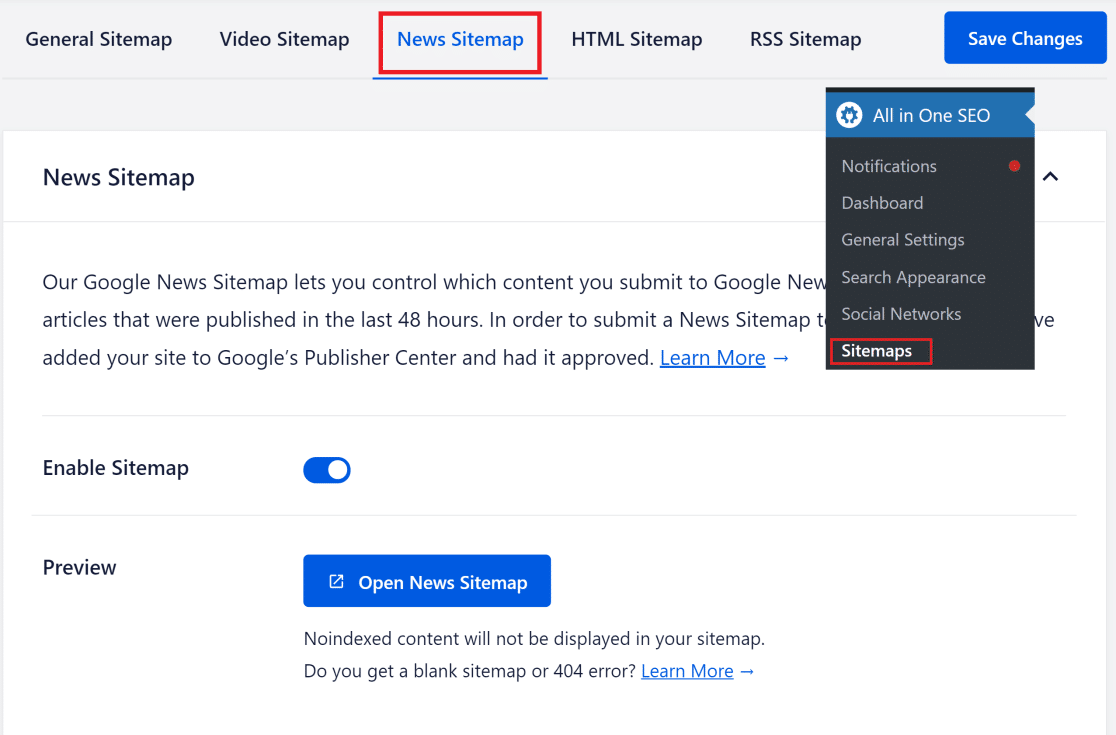
Sekarang, gulir ke bawah ke bagian Pengaturan Peta Situs Berita . Di sini, Anda dapat memasukkan nama publikasi Anda (nama yang sama dengan yang Anda berikan di Pusat Penerbit Google). Anda juga dapat memilih jenis posting yang harus disertakan oleh peta situs Anda.
Biasanya, postingan adalah jenis konten yang paling sesuai untuk Google Berita karena di situlah kemungkinan konten Anda yang layak diberitakan. Halaman, produk, dan jenis postingan lainnya biasanya tidak cocok untuk Google Berita.
Jadi, di bidang Jenis Postingan , Anda dapat memilih Postingan dan mengabaikan opsi lain.
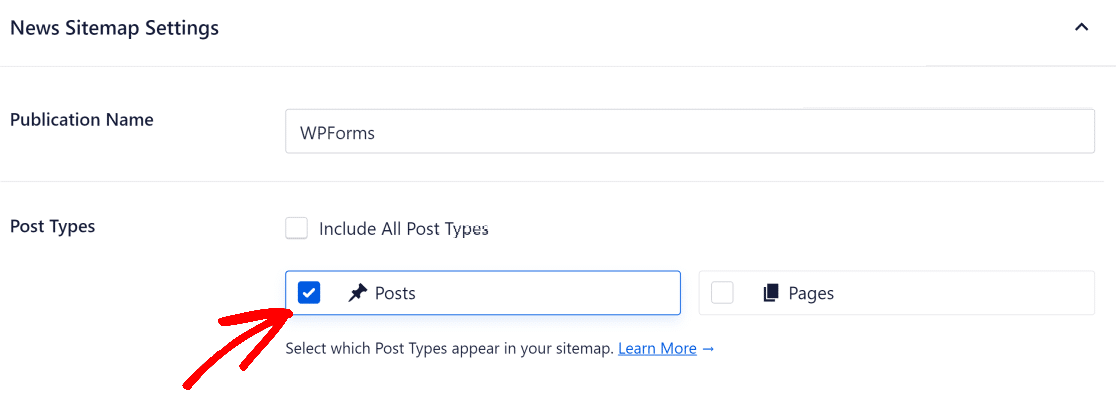
Atau Anda dapat memilih untuk Sertakan Semua Jenis Postingan di peta situs berita Anda jika Anda tidak yakin postingan mana yang harus Anda pilih.
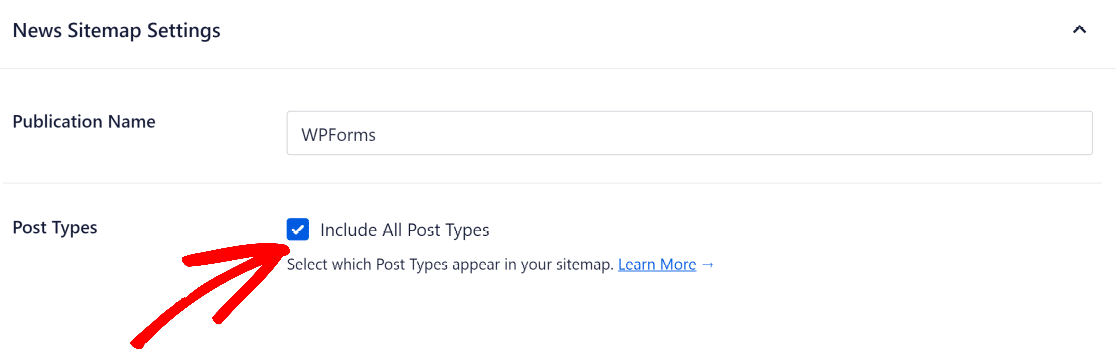
Jika ada posting tertentu yang tidak ingin Anda sertakan dalam peta situs berita Anda, gulir ke bawah dan klik tombol Pengaturan Lanjutan . Selanjutnya, cari postingan yang ingin Anda kecualikan.
Setelah selesai, klik Simpan Perubahan.
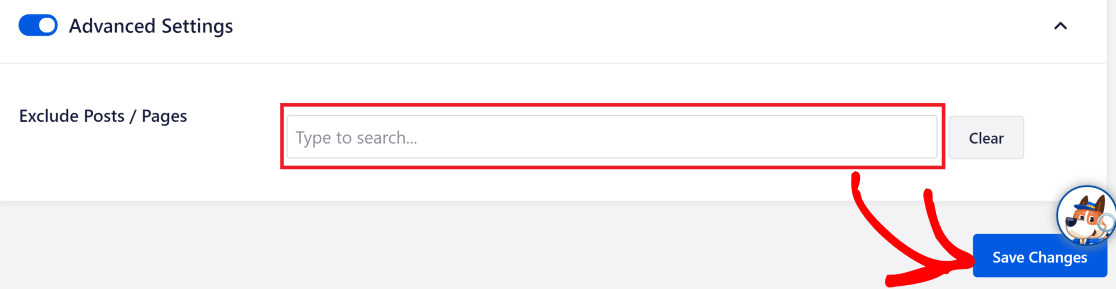
AIOSEO sekarang akan membuat peta situs Anda dan mengirimkannya ke Google News. Anda dapat melihat pratinjau peta situs Anda dengan mengklik Buka Peta Situs Berita .
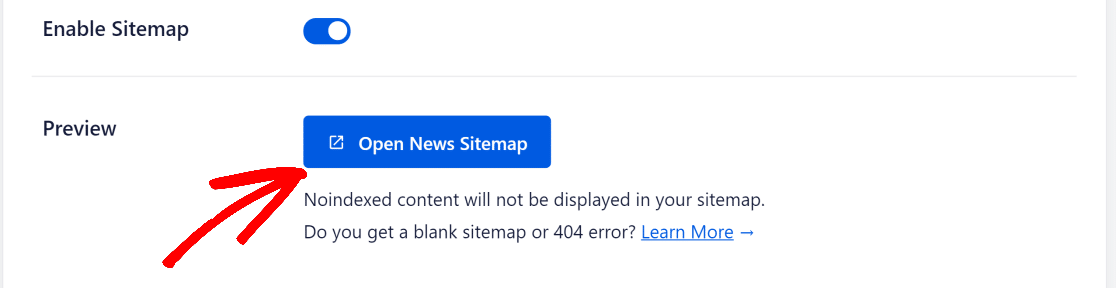
Dan itu saja! Anda sekarang telah mengirimkan situs Anda ke Google Warta.
Selanjutnya, Tingkatkan Pencarian Di Tempat
Apakah Anda ingin memberikan pengalaman pencarian yang lebih baik bagi pengguna di situs WordPress Anda? Berikut adalah daftar plugin Pencarian WordPress terbaik yang dapat meningkatkan fungsionalitas pencarian situs Anda secara besar-besaran.
Anda mungkin juga ingin membaca ulasan SEO All in One kami untuk melihat mengapa kami sangat merekomendasikannya untuk SEO WordPress.
Siap untuk membuat formulir Anda? Mulailah hari ini dengan plugin pembuat formulir WordPress termudah. WPForms Pro menyertakan banyak templat gratis dan menawarkan jaminan uang kembali 14 hari.
Jika artikel ini membantu Anda, silakan ikuti kami di Facebook dan Twitter untuk tutorial dan panduan WordPress gratis lainnya.